Cómo crear acceso directo para transferir el archivo a través de Bluetooth en Windows 10
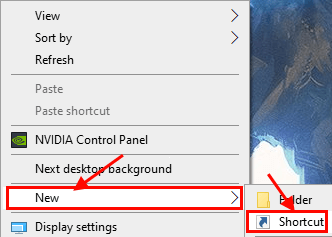
- 592
- 26
- Eduardo Tapia
Si usa con frecuencia Bluetooth para transferir archivos o carpetas en Windows 10, entonces crear un acceso directo para transferir esos archivos no solo reducirá la cantidad de esfuerzo para transferir esos archivos, sino que también le ahorrará una gran cantidad de tiempo. Siga esta guía para configurar el acceso directo Bluetooth para transferir archivos en su computadora fácilmente-
Método-1 Crear un nuevo atajo-
1. Botón derecho del ratón en el espacio vacío en Escritorio y luego haga clic en "Nuevo"Y luego haga clic en"Atajo"Para crear un nuevo atajo.
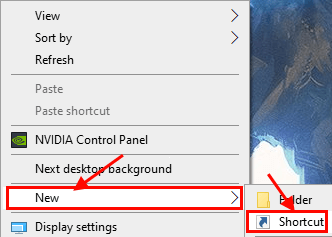
2. En Crear atajo ventana, copiar pegar esta ubicación debajo 'Escriba la ubicación del artículo:'Opción y luego haga clic en "Próximo".
%Windir%\ System32 \ fsquirt.exe
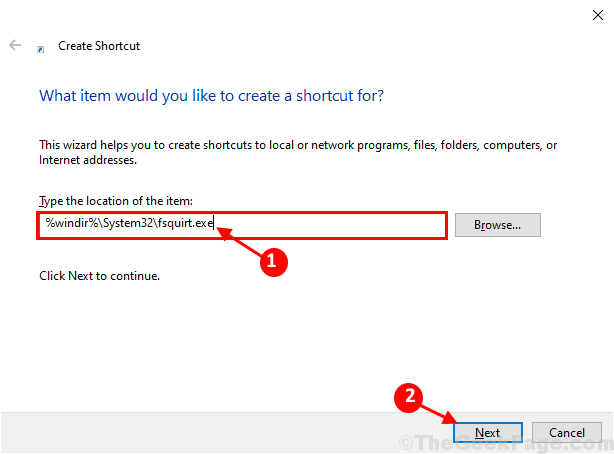
3. Ahora, bajo la opción 'Escriba un nombre para este atajo:', tipo "Transferencia de archivo Bluetooth"Y luego haga clic en"Finalizar"Para finalmente completar el proceso en su computadora.
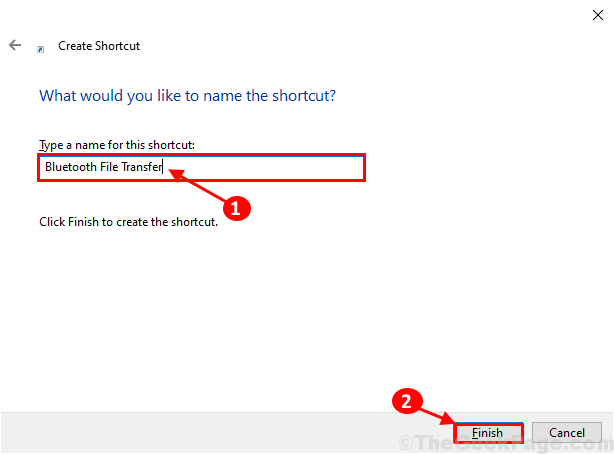
Eso es todo! Ahora, puedes usar fácilmente el 'Transferencia de archivo Bluetooth'Atajo para transferir archivos a través de Bluetooth. Puede mover fácilmente este acceso directo a una ubicación de su elección.
Método-2 Descargar y usar el acceso directo-
Descargue este atajo, coloque este atajo en Escritorio y ejecutarlo en tu computadora.
1. Descargue el bluetooth_file_transfer_shortcut en su computadora.
2. Extracto el archivo zip descargado directamente al escritorio.
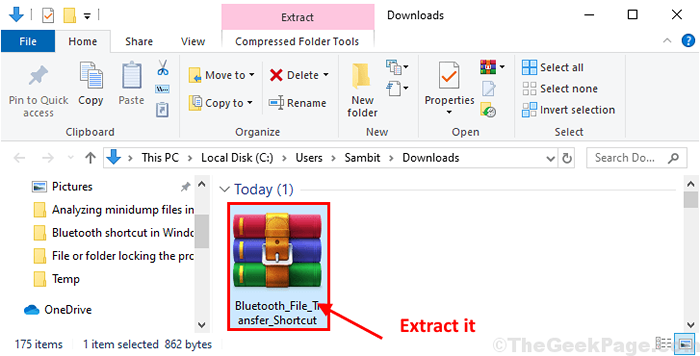
3. Haga doble clic en "Transferencia de archivo Bluetooth" en Escritorio.
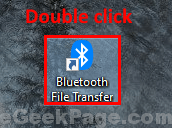
Transferencia de archivo Bluetooth Se abrirá la ventana. Podrá transferir fácilmente los archivos a través de Bluetooth desde este atajo.
- « Cómo configurar el modo de quiosco Chrome en Windows 10/11
- Corrige el error 'Hmm, no podemos comunicar esta página' en Microsoft Edge »

